휴대폰 또는 PC에서 줌 프로필 사진을 제거하는 방법

Zoom 프로필 사진을 제거하는 방법과 그 과정에서 발생할 수 있는 문제를 해결하는 방법을 알아보세요. 간단한 단계로 프로필 사진을 클리어하세요.
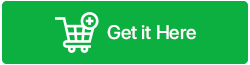
블로그 요약 – 최근에 새 컴퓨터로 옮겨서 Microsoft Office를 이전할 방법을 찾으셨습니까? 그렇다면 타사 도구인 EaseUS ToDo PCTrans와 더 많은 방법을 사용하여 Microsoft Office를 다른 컴퓨터로 쉽게 이동하는 방법을 살펴보십시오.
응용 프로그램을 새 컴퓨터로 전송하는 것에 대해 걱정했다면 걱정하지 마십시오. 새 컴퓨터로 데이터를 전송하는 어려움을 알고 있으므로 문제에 대한 솔루션이 있습니다. 새 컴퓨터로 이동하는 것은 즐거운 일이지만 잘 계획하지 않으면 번거로울 수 있습니다. 문서, 오디오, 비디오, 이미지를 전송하는 방법을 알고 있지만 움직이는 응용 프로그램은 여전히 수수께끼입니다. Windows에서 가장 중요한 응용 프로그램 중 하나인 Microsoft Office는 중요한 데이터를 보유하고 있습니다. 여기에서는 Microsoft Office 를 다른 컴퓨터 로 전송하는 방법을 보여줍니다 .
또한 읽기: 2021년 Microsoft Office의 7가지 최고의 대안
Microsoft Office를 새 컴퓨터로 전송하는 방법 –
목차
여기서는 세 가지 방법을 사용하여 이 프로세스를 수행하고 더 쉽게 결정할 수 있습니다. 먼저 타사 도구인 EaseUS ToDo PCTrans를 사용하여 Microsoft Office를 이동하는 가장 쉬운 방법을 알아보겠습니다. 다음으로 Office 365 구독을 사용하여 이 전체 응용 프로그램으로 전환하는 방법을 알아보겠습니다 . 마지막으로 수동 방법을 사용하여 Office를 다른 컴퓨터로 전송할 수 있습니다. 그럼 이 모든 방법을 하나씩 살펴보도록 하겠습니다.
중요 : PC에 Office 365/2016 구독이 있고 이를 이전하려는 경우 먼저 비활성화해야 합니다. 새 컴퓨터에 있으면 다시 활성화할 수 있습니다. 그러나 Office가 비구독 버전인 경우 Office 구독 비활성화 단계를 건너뜁니다.
1.EaseUS ToDo PCTrans를 이용한 사무실 이전 –
EaseUS ToDo PCTrans는 PC 전송 전용 데스크탑 애플리케이션입니다. 컴퓨터 간에 데이터, 파일 및 응용 프로그램을 쉽게 이동할 수 있습니다. 이 응용 프로그램의 가장 큰 특징은 모든 PC 파일 을 새 Windows 10 PC로 손쉽게 마이그레이션 할 수 있다는 것 입니다. 누락된 항목에 대해 걱정할 필요 없이 지금 Microsoft Office를 이동하는 데 사용하는 것처럼 파일 및 응용 프로그램 을 전송 하는 데 사용할 수 있습니다 . 주어진 지침에 따라 이전 PC에서 Microsoft Office용 애플리케이션 전송을 시작하겠습니다.
1단계: 원본 컴퓨터의 아래에 제공된 다운로드 버튼에서 EaseUS ToDo PCTrans를 다운로드합니다.
마이크로소프트 오피스 2003/2007/2010/2013/2016/2019/365를 지원합니다.
2단계: 설치를 완료한 다음 애플리케이션을 실행합니다.
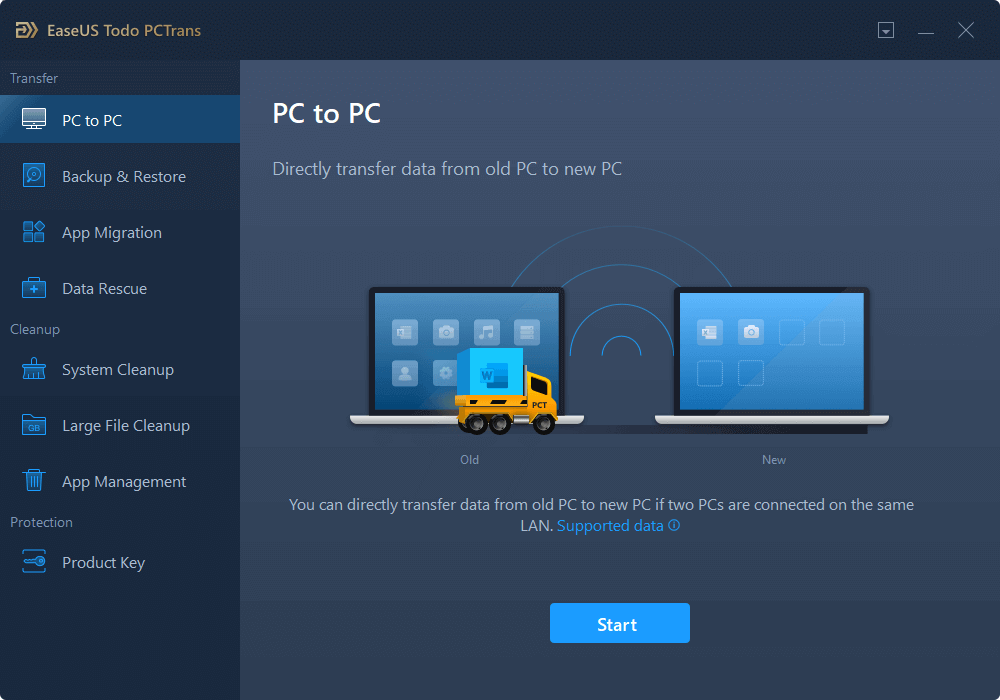
3단계: PC에서 PC로 옵션으로 이동한 다음 두 컴퓨터를 모두 연결합니다. 여기에서 목록에서 대상 컴퓨터를 선택하고 IP 주소 또는 장치 이름을 통해 연결한 다음 연결을 클릭합니다.
참고 : 여기에 나열된 PC를 찾을 수 없는 경우 PC 추가를 클릭하고 IP 주소 또는 장치 이름을 추가하여 수동으로 연결하십시오.
4단계: 새 컴퓨터의 로그인 자격 증명을 입력하고 확인합니다.
5단계: 이제 전송 방향을 – 이 PC에서 다른 PC 로 전송 으로 설정합니다 . 확인을 클릭하여 계속합니다.
6단계: 이제 전송할 앱을 선택하려면 애플리케이션 섹션으로 이동하여 편집을 클릭합니다.
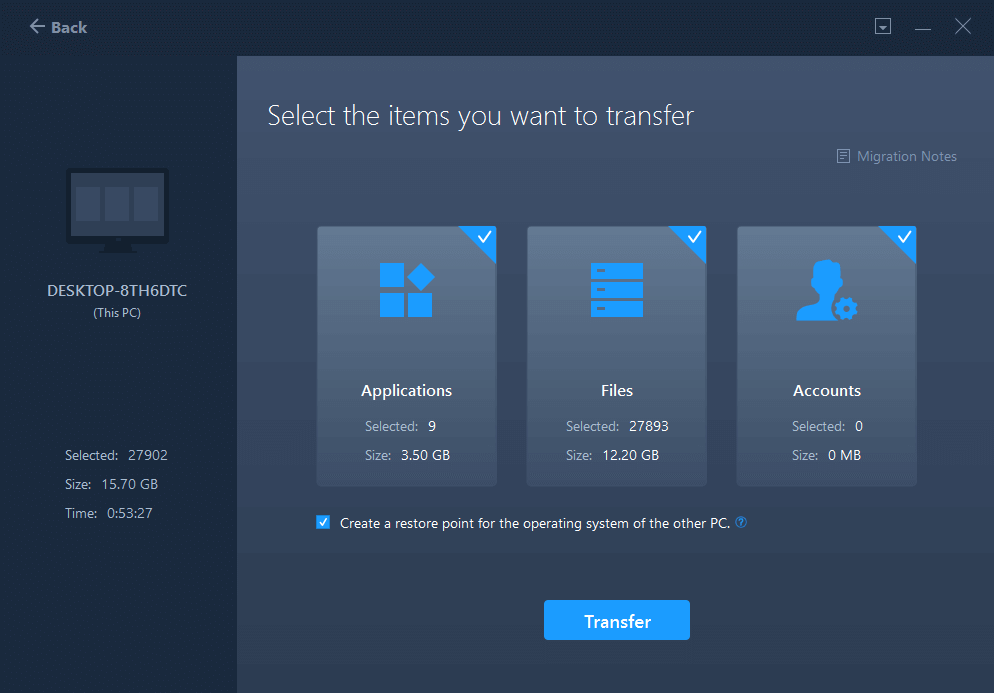
Microsoft Office를 선택한 다음 마침을 클릭합니다.
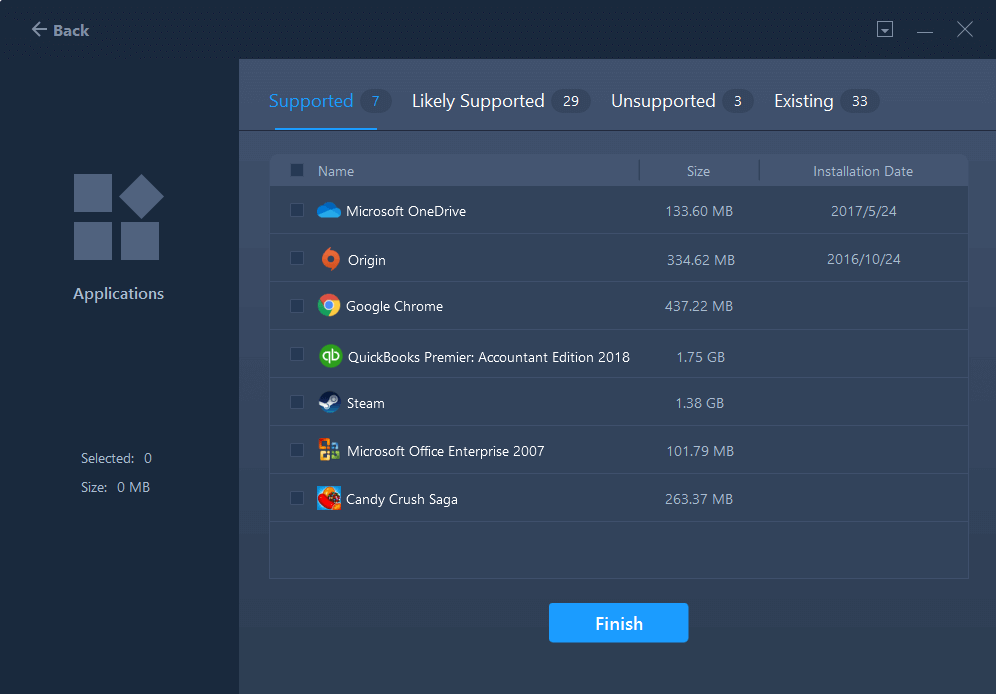
7단계: 이제 EaseUS ToDo PCTrans가 제품 키를 내보낼 수 있으므로 애플리케이션을 새 컴퓨터로 쉽게 전송할 수 있습니다 .
또한 읽어보기: Microsoft Office 해커가 은행 자격 증명을 훔치는 것을 막으십시오.
2. 365 구독으로 오피스 이전하기-
이것은 Microsoft Office 구독 버전에 사용되는 매우 유용한 방법입니다. 귀하의 계정과 연결되어 있으므로 Microsoft Office를 새 컴퓨터로 신속하게 이전할 수 있습니다. 이 프로세스에는 몇 가지 단계가 필요하며 원본 컴퓨터에서 쉽게 구현할 수 있습니다.
1단계: 먼저 Office 구독에서 이전 컴퓨터의 연결을 해제합니다.
2단계: https://login.live.com/login.srf 링크에서 공식 Microsoft 계정 웹사이트로 이동합니다.
그리고 MS 계정에 로그인합니다.
3단계: 이제 설치 > 설치 비활성화 > 비활성화로 이동합니다.
메시지를 확인합니다.
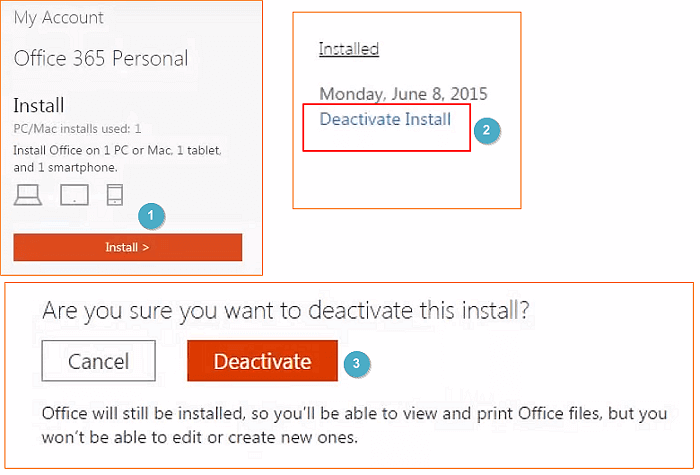
4단계: 그런 다음 제어판>프로그램 추가/제거>MS Office 제거로 이동하여 Microsoft Office를 제거합니다.
이제 대상 컴퓨터에서 다음 단계를 수행하여 장치 및 제품 키와 일치하는 MS Office 버전을 설치하십시오.
5단계: 그런 다음 Microsoft 웹사이트로 다시 이동하여 MS 계정에 로그인합니다.
6단계: 설치로 이동하여 설정 파일을 다운로드합니다.
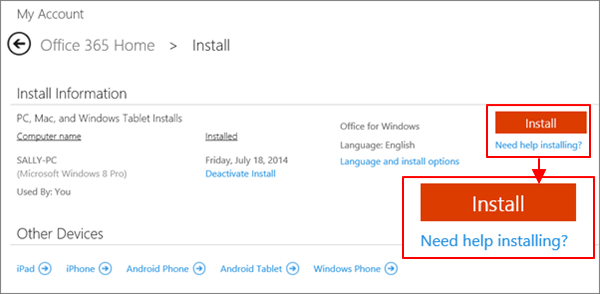
7단계: 파일을 실행하면서 계정에 로그인합니다.
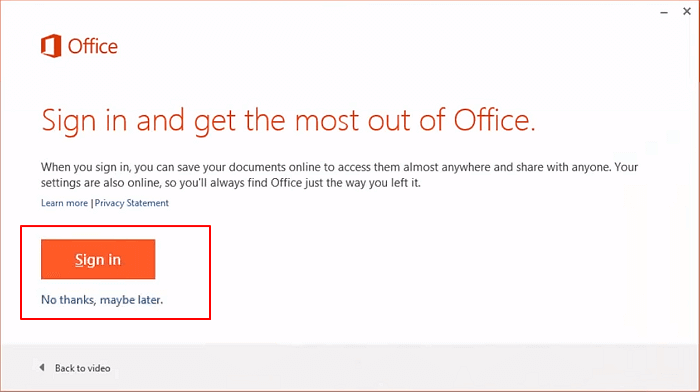
8단계: 제품 키를 입력하여 설치를 완료합니다. 처음에 저장한 경우 활성화를 클릭합니다. 공식 홈페이지의 MS 계정 > 제품 키 보기에서 확인하실 수 있습니다.
9단계: 이 프로세스가 완료되면 Microsoft 응용 프로그램을 열고 25자 키를 입력하여 쉽게 활성화하고 작업을 시작할 수 있습니다.
또한 읽기: Microsoft는 이전에 알려지지 않은 MS Office의 보안 취약점을 수정하기 위한 업데이트를 출시합니다.
3. 수동으로 Microsoft Office 이전
이것은 일반적으로 Office 2010 및 2013 라이선스 기반 제품에 적용되는 마지막 방법입니다. 여기서 위와 같은 방법으로 활성화 키 대신 라이선스 키를 입력해야 합니다. Microsoft Office를 수동으로 전송하려면 아래 단계를 따르십시오.
중요: 라이선스가 소매 또는 FPP 유형인 경우 다음 단계를 따를 필요가 없습니다. 대상 컴퓨터에 Microsoft Office를 직접 설치하고 라이선스 키를 입력할 수 있습니다.
1단계: 원본 컴퓨터에서 Microsoft Office의 라이선스 키를 찾습니다.
2단계: 명령 프롬프트를 열고 다음 명령을 입력합니다.
32비트의 경우,
cd c:\Program Files (x86)\Microsoft Office\Office16\.
또는
64비트의 경우,
cd c:\Program Files\Microsoft Office\Office16\.
엔터 키를 치시오.
3단계: cscript OSPP.VBS” /dstatus 를 입력하고 Enter 키를 누릅니다.
4단계: 제어판> 프로그램 추가/제거> MS Office 제거에서 원본 컴퓨터에서 MS Office를 제거합니다.
새 컴퓨터로 이동하고 다음을 수행하십시오.
5단계: 먼저 MS Office를 설치하고 평가판을 삭제한 후 설정을 수행합니다. 그리고 제품 키를 입력합니다.
이제 라이선스 키로 Microsoft Office를 새 컴퓨터로 이동하는 방법을 알게 되었습니다.
따라서 Microsoft Office를 다른 컴퓨터로 전송해야 할 때 사용하는 방법입니다.
또한 읽기: Windows 10에서 코드 30038-28 MS Office 업데이트 오류를 수정하는 방법
자주 묻는 질문 -
Q1. Microsoft Office를 다른 컴퓨터에 복사하는 방법이 있습니까?
예, Microsoft Office를 다른 컴퓨터에 복사하는 방법에는 여러 가지가 있습니다. 여기에서는 최상의 방법을 선택하는 데 도움이 되는 세 가지 방법을 설명했습니다. EaseUS ToDo PCTrans와 같은 소프트웨어는 애플리케이션 이동을 위한 완벽한 소프트웨어입니다.
Q2. Microsoft Office를 새 컴퓨터인 EaseUS로 옮기는 방법은 무엇입니까?
EaseUs ToDo PCTrans를 사용하면 컴퓨터 간에 응용 프로그램, 파일, 계정을 전송하는 과정이 매우 쉬워집니다. 따라서 Microsoft Office를 사용하여 다른 컴퓨터로 쉽게 이동할 수 있습니다.
Q3. Microsoft Office 2016을 새 컴퓨터로 전송할 수 있습니까?
그러나 Microsoft Office 2016은 OEM 라이선스로 인해 새 컴퓨터로 이전할 수 없습니다. 이전 컴퓨터에서 라이선스를 비활성화한 다음 새 컴퓨터에서 새 라이선스를 복원해야 합니다.
Q4. 한 PC에서 다른 PC로 파일을 전송하려면 어떻게 합니까?
USB 플래시 드라이브, 클라우드 스토리지 또는 EaseUS ToDo PCTrans와 같은 타사 도구를 사용하여 한 PC에서 다른 PC로 파일을 전송할 수 있습니다 .
마무리-
이제 Microsoft Office를 새 컴퓨터로 이전하는 경우 사용할 수 있는 방법을 알았습니다. 따라서 전환할 때 컴퓨터에서 파일을 이동할 뿐만 아니라 응용 프로그램도 쉽게 이동할 수 있습니다. EaseUS ToDo PCTrans를 사용하여 Microsoft Office를 전송하는 것이 가장 효율적인 방법입니다. 365 구독을 사용하고 라이센스 키를 다시 수동으로 입력하는 것과 같은 다른 방법도 블로그에 표시됩니다. 가장 적합한 방법을 선택할 수 있지만 도구를 사용하여 더 쉬운 방법을 사용하는 것이 좋습니다. 여기에서 Windows PC용 도구를 받으십시오.
이 문서가 Microsoft Office를 다른 컴퓨터로 전송하는 방법을 배우는 데 도움이 되기를 바랍니다. 이 게시물에 대한 귀하의 의견을 듣고 더 유용하게 사용할 수 있습니다. 귀하의 제안과 의견은 아래 의견 섹션에서 환영합니다. 소셜 미디어에서 기사를 공유하여 친구 및 다른 사람들과 정보를 공유하십시오.
우리는 당신의 의견을 듣고 싶습니다!
관련 주제-
Windows 10에서 서비스 제어 관리자 오류를 수정하는 방법
Windows 10에서 새 사용자 계정을 추가할 수 없습니까? 여기 수정 사항이 있습니다!
Zoom 프로필 사진을 제거하는 방법과 그 과정에서 발생할 수 있는 문제를 해결하는 방법을 알아보세요. 간단한 단계로 프로필 사진을 클리어하세요.
Android에서 Google TTS(텍스트 음성 변환)를 변경하는 방법을 단계별로 설명합니다. 음성, 언어, 속도, 피치 설정을 최적화하는 방법을 알아보세요.
Microsoft Teams에서 항상 사용 가능한 상태를 유지하는 방법을 알아보세요. 간단한 단계로 클라이언트와의 원활한 소통을 보장하고, 상태 변경 원리와 설정 방법을 상세히 설명합니다.
Samsung Galaxy Tab S8에서 microSD 카드를 삽입, 제거, 포맷하는 방법을 단계별로 설명합니다. 최적의 microSD 카드 추천 및 스토리지 확장 팁 포함.
슬랙 메시지 삭제 방법을 개별/대량 삭제부터 자동 삭제 설정까지 5가지 방법으로 상세 설명. 삭제 후 복구 가능성, 관리자 권한 설정 등 실무 팁과 통계 자료 포함 가이드
Microsoft Lists의 5가지 주요 기능과 템플릿 활용법을 통해 업무 효율성을 40% 이상 개선하는 방법을 단계별로 설명합니다. Teams/SharePoint 연동 팁과 전문가 추천 워크플로우 제공
트위터에서 민감한 콘텐츠를 보는 방법을 알고 싶으신가요? 이 가이드에서는 웹 및 모바일 앱에서 민감한 콘텐츠를 활성화하는 방법을 단계별로 설명합니다. 트위터 설정을 최적화하는 방법을 알아보세요!
WhatsApp 사기를 피하는 방법을 알아보세요. 최신 소셜 미디어 사기 유형과 예방 팁을 확인하여 개인 정보를 안전하게 보호하세요.
OneDrive에서 "바로 가기를 이동할 수 없음" 오류를 해결하는 방법을 알아보세요. 파일 삭제, PC 연결 해제, 앱 업데이트, 재설정 등 4가지 효과적인 해결책을 제공합니다.
Microsoft Teams 파일 업로드 문제 해결 방법을 제시합니다. Microsoft Office 365와의 연동을 통해 사용되는 Teams의 파일 공유에서 겪는 다양한 오류를 해결해보세요.








